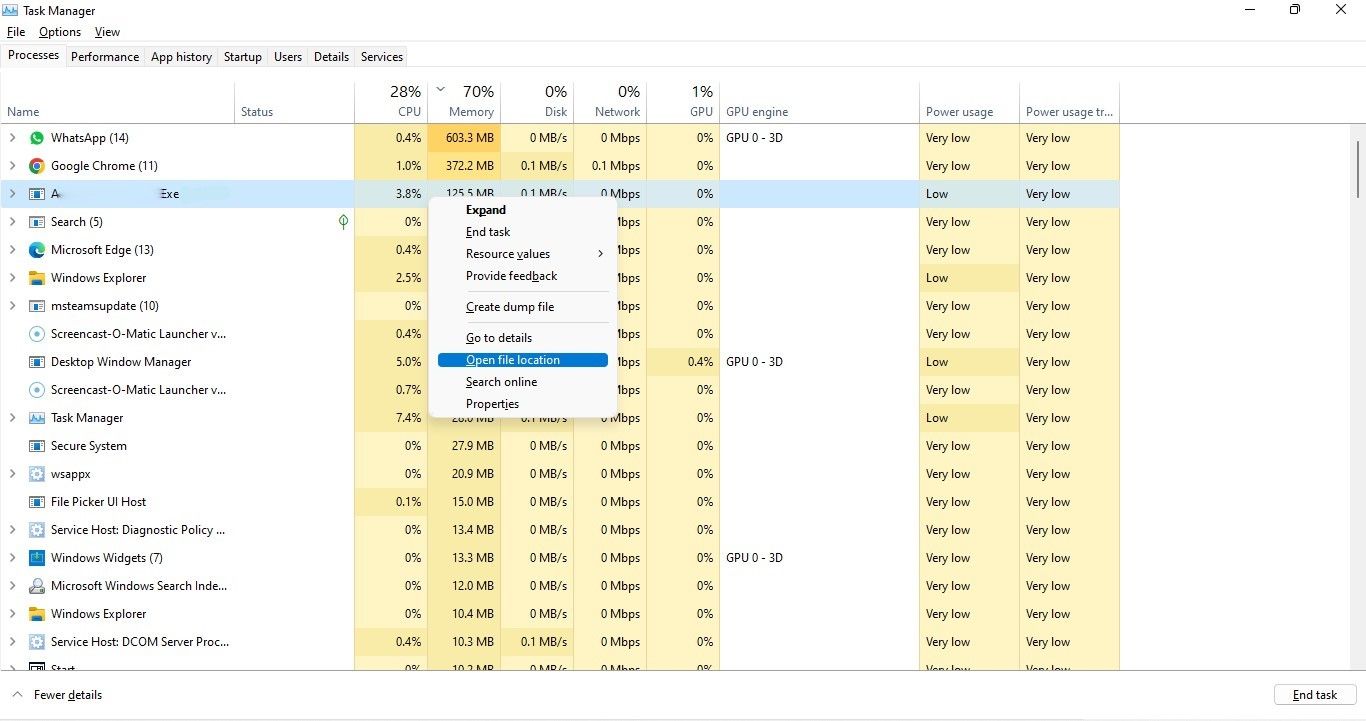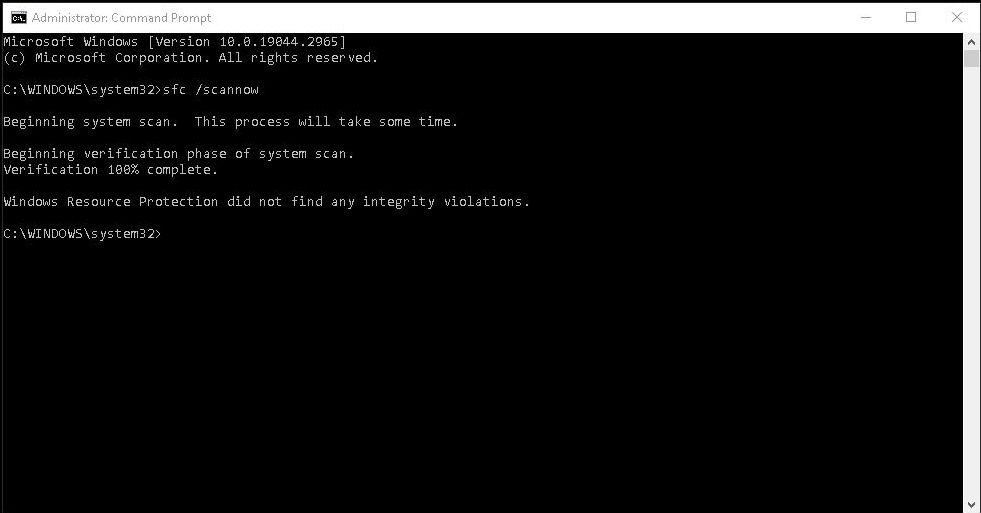Узнайте подноготную AggregatorHost.exe и примите обоснованное решение о том, подходит ли это для Windows или нет.
В вашей операционной системе Windows различные файлы и процессы тихо выполняются в фоновом режиме, редко привлекая ваше внимание. Одним из них является AggregatorHost.exe, файл, с которым пользователи Windows часто сталкиваются при использовании своих компьютеров.
В этой статье мы объясним, что такое AggregatorHost.exe, что это делает и как определить, является ли это законной частью вашей системы или потенциальной угрозой.
Что такое процесс «AggregatorHost.exe» в Windows?
AggregatorHost.exe это фоновый процесс Windows, который работает незаметно. Этот процесс является компонентом программы Windows Insider, разработанной для тестирования предстоящих функций и обновлений перед их публичным выпуском.
Основная функция этого процесса — собирать отзывы пользователей и телеметрические данные от участников программы Windows Insider, пересылая эту информацию в Microsoft для анализа. Некоторые пользователи также заметили его связь с изменениями в Защитнике Windows.
При нормальных обстоятельствах этот файл должен находиться в каталоге «C:\Windows\System32» и иметь действительную цифровую подпись корпорации Microsoft.
Хотя AggregatorHost.exe является законным компонентом, важно отметить, что некоторые вредоносные программы могут пытаться маскироваться под AggregatorHost.exe, чтобы избежать обнаружения в вашей системе. Это может привести к потенциально вредным последствиям, поскольку эти файлы-самозванцы могут содержать вредоносное ПО, способное нанести ущерб вашей системе.
Как проверить подлинность AggregatorHost.exe в Windows
Если вы считаете, что AggregatorHost.exe файл на вашем компьютере может быть не аутентичным, вот как проверить:
- Проверьте местоположение: Запустите диспетчер задач, нажав одновременно клавиши Ctrl + Shift + Esc. Найдите AggregatorHost.exe процесс в списке и щелкните по нему правой кнопкой мыши. Выберите в меню Открыть расположение файла. Подлинный файл AggregatorHost.exe Должен быть расположен в папке «C:\Windows\System32». Если вы обнаружите, что оно спрятано в неизвестном месте, это может быть вредоносная программа.
- Проверьте свойства файла: щелкните правой кнопкой мыши на «AggregatorHost.exe» создайте файл и выберите «Свойства» в контекстном меню. Перейдите на вкладку «Сведения» или «Версия» и найдите информацию о файле, такую как его версия, авторские права и название продукта. Допустимые системные файлы обычно содержат подробную информацию.
- Проверьте цифровую подпись: В диалоговом окне свойств файла откройте вкладку «Цифровые подписи» (если она доступна) или проверьте сведения о файле, чтобы проверить цифровую подпись. Законный файл должен иметь цифровую подпись, которая является одновременно действительной и надежной. Если цифровая подпись недействительна или получена не из надежного источника, это может вызывать беспокойство.
- Ищите информацию об издателе: вы также можете поискать информацию об издателе или компании, создавшей файл. Законные системные файлы обычно подписаны известными компаниями, такими как Microsoft.
Когда следует отключить AggregatorHost.exe?
Хотя эта программа обычно работает в фоновом режиме без помех, иногда могут возникать проблемы. Эти проблемы обычно проявляются в высокой загрузке процессора или неуверенности в законности процесса.
Отключение процесса — простая процедура. Для этого зайдите в диспетчер задач и найдите соответствующий процесс. Выберите его, затем нажмите кнопку Отключить и подтвердите свое действие, когда появится запрос на подтверждение.
Чтобы устранить проблемы, вызванные этим файлом, вот несколько решений, которые вы можете попробовать:
- Запустите антивирусную проверку: Если вы подозреваете, что «AggregatorHost.exe «связано с вредоносным ПО или другой вредоносной активностью, просканируйте свою систему с помощью любой из надежных антивирусных или антивредоносных программ, доступных и следуйте предоставленным рекомендациям.
- Используйте средство проверки системных файлов (SFC): вредоносная программа, скорее всего, также повредила системные файлы, поэтому крайне важно идентифицировать неисправные файлы и восстановить их. Лучше всего это сделать с помощью средства проверки системных файлов, которое проверит целостность ваших системных файлов. Если обнаружен проблемный файл, он заменит его более здоровым аналогом.
- Удалите другие подозрительные программы: вы заметите какие-либо подозрительное программное обеспечение, установленное в системе? Если это так, то есть шанс AggregatorHost.exe с ней ассоциируется. Лучшим решением в этом случае будет воспользоваться любым из различных способов удаления программы в Windows и избавиться от нее.
Надеемся, эти шаги помогут вам избавиться от вредоносного процесса и вернуть вашу систему в работоспособное состояние.
Будьте в курсе событий и обеспечьте безопасность в Windows
AggregatorHost.exe является неотъемлемой частью Windows, даже если это может показаться незнакомым и потенциально вызывать опасения. Также безопасно хранить его в вашей системе. Однако мы настоятельно рекомендуем следить за производительностью вашей системы, чтобы убедиться, что AggregatorHost.exe и другие файлы не используются злоумышленниками.